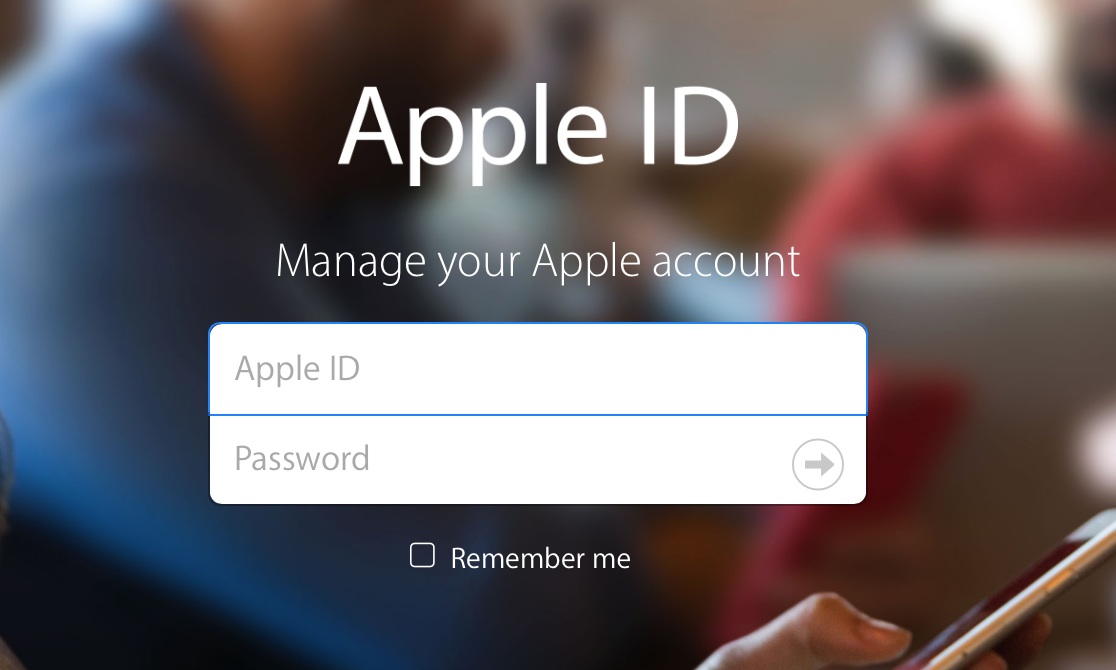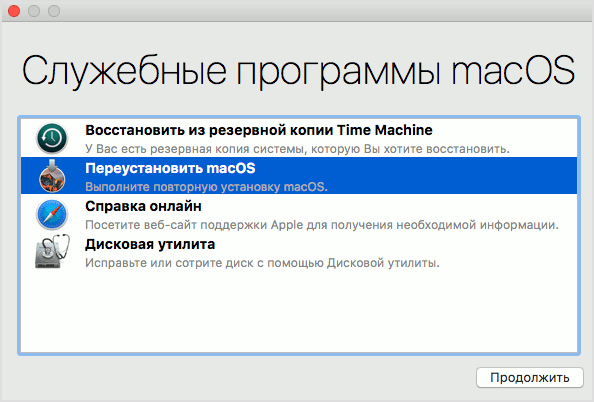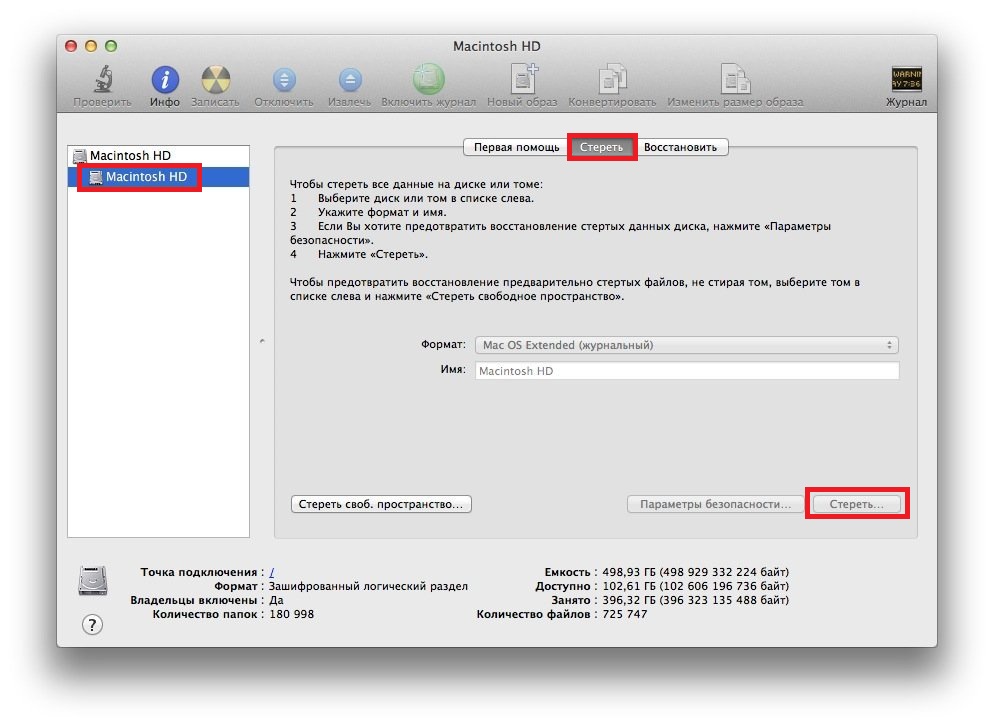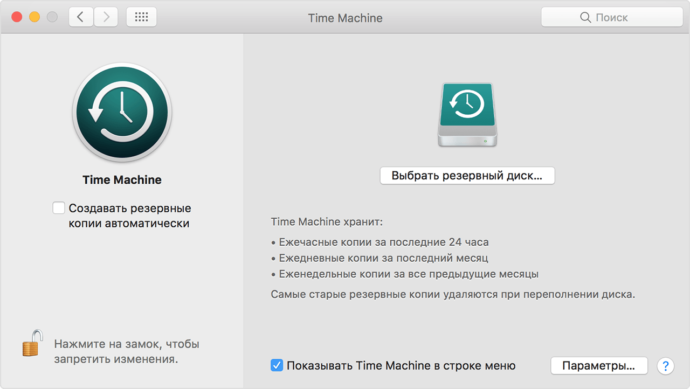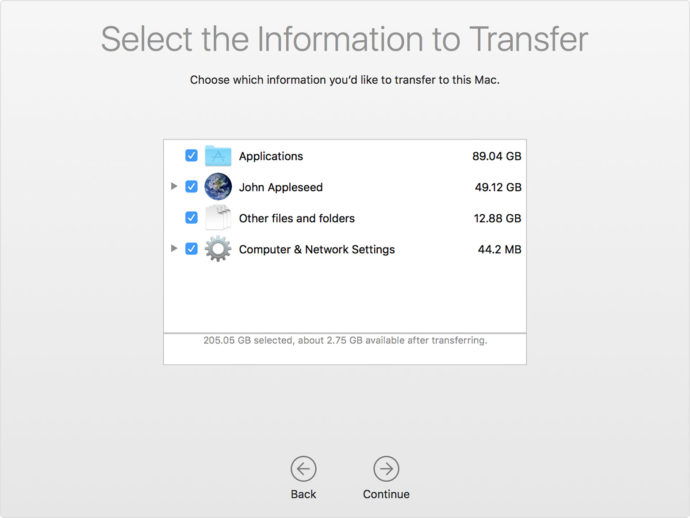- Apa yang anda perlukan untuk memasang semula
- Bagaimana untuk memasang semula Mac os sierra dari awal
- Bagaimana untuk memasang sistem tanpa memformat cakera dalaman
- Bagaimana untuk memasang semula os OS dari pemacu kilat pemasangan
- Pulihkan MacOS dari sandaran
- Memindahkan salinan sistem pengendalian dan data anda ke MacBook yang lain
- Pelarasan akhir sebelum operasi
- Masalah Memasang semula MacOS
- Pasang Kemas kini
- Arahan video
Walaupun MacBook dikenali dengan kestabilannya, seperti dalam sistem operasi lain, ketika bekerja dengan Mac OS mungkin gagal. Sebelum memasang semula sistem Mac OS pada MacBook, anda harus menentukan sama ada kegagalan itu penting - ia boleh menyimpan sandaran yang tidak akan merosakkan fail sistem operasi dan menyimpan data peribadi. Sekiranya kembali ke titik pemulihan tidak membantu, atau sandaran tidak boleh dilakukan seperti mana-mana sistem operasi lain, anda boleh memasang semula Mac OS.
Apa yang anda perlukan untuk memasang semula
Memasang semula OS pada MacBook adalah proses mudah yang setiap pengguna komputer peribadi akan menghadapi. Pertama sekali, untuk tugas ini, anda memerlukan alat-alat berikut:
- Mac sendiri, dengan sambungan rangkaian aktif.
- Akses ke Internet melalui peranti lain (termasuk menggunakan panduan pemasangan semula dari laman web ini).
- Ketahui maklumat tentang MacBook dan versi Mac OS yang dipasang.
- Dalam sesetengah kes, pemacu kilat pemasangan diperlukan.
Selain pemasangan semula OS yang biasa, anda boleh melakukan pemulihan sistem, memindahkan salinan dari macbook lain atau mengemas kini perisian. Semua ini dilakukan hanya dengan sambungan Internet yang aktif dan akses yang stabil ke rangkaian.
Bagaimana untuk memasang semula Mac os sierra dari awal
Cara paling mudah untuk memasang semula adalah dengan menggunakan utiliti MacOS standard untuk tujuan ini.
Untuk menjalankannya, anda perlu mengetahui kombinasi tertentu dan menggunakan prosedur khas. Sebelum anda memasang semula, anda mesti bersedia memasukkan maklumat ID Apple anda.
Jadi, memasang semula menggunakan utiliti Macintosh adalah seperti berikut:
- Pada permulaan boot MacBook, dua butang "Perintah" + "R" diapit - ini akan membolehkan memasang semula versi sistem operasi yang dipasang dari awal.
- Jika anda memegang tiga butang "Perintah", "R" + "Pilihan" selepas menghidupkan, sistem akan dipasang semula ke versi terkini MacOS.
- Sekiranya perlu, set semula sistem operasi kepada versi yang dipasang apabila membeli MacBook, anda mesti pada masa yang sama mengekalkan kekunci berikut: "Shift", "Command", "R" + "Option". Pilihan ini sesuai apabila menjual MacBook.
Selepas salah satu daripada tiga pilihan telah dipilih, kunci ditekan pada permulaan boot apabila komputer bermula. Selepas itu, tetingkap "MacOS Utilities" akan muncul, di mana anda perlu memilih "Utiliti Disk".
Setelah semua data dari cakera telah dipadamkan, komputer akan reboot sendiri dan jalankan program Utiliti MacOS, di mana anda perlu memilih "Pasang semula MacOS" (Pasang semula OS Sierra atau OS X, nama ditentukan secara automatik). Sistem operasi pada MacBook akan dipasang semula dalam versi yang diperlukan pengguna, dengan memilih salah satu daripada tiga jenis kunci panas.
Selepas butang pemasangan semula diklik, anda perlu mengesahkan tindakan beberapa kali, dengan mengklik butang "Seterusnya", baca dan terima syarat perjanjian lesen syarikat itu, kemudian masukkan kata laluan dan log masuk dari profil Apple ID yang mana MacBook dilampirkan dan menunggu operasi selesai. Selepas pemasangan selesai, anda perlu membuat tetapan akhir.
Bagaimana untuk memasang sistem tanpa memformat cakera dalaman
Jika anda perlu memasang semula MacOS tanpa memadam data, maka semuanya dilakukan seperti berikut:
- Hidupkan komputer.
- Clamp tombol panas: "Command" + "R" (atau yang lain, senarai lengkap di bahagian sebelumnya artikel).
- Di tetingkap yang terbuka, pilih "Pasang semula OS" atau "Pasang semula MacOS" (nama bergantung pada pilihan yang dipilih).
- Setelah bersetuju dengan perjanjian lesen, anda perlu memilih cakera keras mana yang akan dipasang pada perisian.
- Masukkan ID Apple anda.
Selepas itu, komputer akan memuat turun firmware dengan sendiri, but semula dan memasang semula sistem pengendalian, dan semua data pada cakera dalaman akan disimpan.
Bagaimana untuk memasang semula os OS dari pemacu kilat pemasangan
Memasang sistem operasi di atas versi terdahulu boleh dilakukan bukan sahaja menggunakan utiliti standard, tetapi juga menggunakan pemacu kilat. Untuk melakukan ini, anda perlu memuat turun MacOS terlebih dahulu dan membuat pemacu kilat pemasangan menggunakan media boleh tanggal.
Ini dilakukan selangkah demi selangkah:
- Anda boleh memuat turun imej pemasangan Mac OS X di kedai rasmi syarikat atau di laman web lain di Internet.
- Selepas memuat turun, anda perlu klik kanan pada fail yang dimuat turun dan pilih "Tunjukkan kandungan pakej."
- Selepas itu, pergi ke partition pada cakera keras / Kandungan / SharedSupport / dan salin imej InstallESD.dmg dari sana dan tampal ke mana-mana folder pada media.
- Pasang fail InstallESD.dmg ke desktop anda.
Selepas itu, anda boleh mula membuat pemacu denyar USB bootable, untuk ini anda perlu menjalankan aplikasi utiliti dari macOS - "Utiliti Disk" dan melakukan tindakan berikut:
- Dalam program "Utiliti Disk", anda perlu menjalankan komponen dengan nama pemacu kilat USB.
- Seterusnya, tab "Disk Partition" terbuka.
- Nama yang diberikan kepada cakera itu hendaklah mudah supaya mudah dijumpai dalam senarai media komputer.
- Di sini anda perlu memilih lokasi bahagian - contohnya, "Semasa".
- Dalam tab "Parameter", anda harus menandakan "Skema Pemisahan GUID" dan klik "OK".
- Seterusnya, tab "Pulihkan" terbuka di mana anda perlu membuat tetapan: sumber mestilah imej, destinasi adalah media boleh tanggal, kemudian klik "Simpan semula".
- Utiliti cakera secara bebas akan membuat pemacu kilat pemasangan dan memberitahu anda tentang akhir tindakan ini.
Apabila penciptaan dan penyalinan imej pada pemasangan MacOS USB flash drive selesai, anda boleh mula memasang sistem pengendalian. Untuk melakukan ini, anda tidak perlu mengeluarkan pemacu kilat pemasangan, tetapi anda hanya perlu memulakan semula komputer:
- Selepas permulaan bermula, segera tekan dan tahan butang "Pilihan".
- Tetingkap pemilihan media akan muncul.
- Pilih cakera di mana OS akan dipasang dan padam data daripadanya (Padam).
- Kemudian klik butang "Pasang semula macOS".
Sistem operasi dengan pemacu denyar bootable dipasang dari setengah jam hingga dua jam. Selepas pemasangan selesai, diperlukan pemasangan persediaan akhir.
Pulihkan MacOS dari sandaran
Untuk memulihkan sistem operasi pada MacBook dari sandaran, anda perlu menjalankan program utiliti standard "Utilities macOS" dengan menekan butang "Perintah" dan "R" semasa memuatkan komputer peribadi. Selepas operasi ini, tetingkap "MacOS Utilities" akan muncul, di sini anda perlu memilih "Simpan MacOS dari Cadangan". Memasang semula sistem seperti Mac OS dengan cara ini hanya mungkin jika sandaran yang disimpan sebelum ini wujud dalam Mesin Masa.
Memindahkan salinan sistem pengendalian dan data anda ke MacBook yang lain
Terima kasih kepada teknologi Apple, adalah mungkin untuk memindahkan bukan sahaja sistem operasi, tetapi juga semua data pengguna, menggunakan aplikasi Mac - "Pembantu Migrasi". Untuk menggunakan aplikasi ini, anda memerlukan penderma MacBook dan komputer lain yang menjalankan Macintosh atau Windows.
Pertama, kedua-dua komputer mesti disambungkan ke satu sama lain menggunakan kabel Wi-Fi atau LAN menggunakan rangkaian kawasan setempat standard.Sebelum memulakan penghijrahan OS, anda perlu menutup semua program pada kedua-dua komputer, selepas itu anda perlu membuka bahagian "Utiliti dan Program" dan pilih aplikasi utiliti "Pembantu Penukaran".
Selepas "Pembantu Migrasi" dilancarkan pada PC penerima, anda perlu memilih import data dari tiga pilihan yang menentukan bagaimana maklumat tersebut akan dipindahkan. Item yang sama mesti dipilih pada komputer lain. Selepas itu, utiliti itu akan meminta kod keselamatan, yang mesti sepadan.
Setelah semua tindakan disahkan, anda perlu memilih data mana yang akan dipindahkan. Jika anda perlu membuat salinan tepat sistem operasi dan data pada MacBook lain, maka anda harus memilih semua item.
Biasanya, memindahkan data dan aplikasi dari satu komputer ke komputer lain tidak lebih dari dua jam, tetapi jika terdapat sedikit data, maka keseluruhan operasi hanya boleh mengambil masa setengah jam.
Pelarasan akhir sebelum operasi
Selepas pemulihan, pemasangan atau pemasangan semula, anda perlu melakukan persediaan awal sistem pengendalian. Ia akan membolehkan anda mengkonfigurasi komputer peribadi dengan betul dan menyediakan kemudahan penggunaan. Menu tetapan awal fungsi berfungsi secara automatik, anda perlu menentukan data berikut di dalamnya:
- Rantau lokasi.
- Jenis dan bahasa papan kekunci.
- Tetapan sambungan Wi-Fi.
- Kaedah pemindahan data dari komputer lama.
- Akaun data pengesahan Apple ID.
- Pilihan akaun masa depan.
Anda juga perlu membaca dan mengesahkan syarat perjanjian lesen Apple, jika anda mahu, anda boleh mendaftarkan data komputer riba di pejabat perkhidmatan sokongan maklumat.
Masalah Memasang semula MacOS
Menimbulkan masalah apabila bekerja dengan sistem operasi X OS atau versi lain macOS mungkin bermakna komponen telah menjadi tidak dapat digunakan atau beberapa segmen komputer peribadi telah rosak. Selalunya, pengguna menunjukkan kesilapan berikut:
- Tidak ada sandaran baru dalam Mesin Masa dan tidak mungkin untuk memulihkan data - ini disebabkan oleh sandaran kurang upaya, supaya anda dapat mengembalikan sistem operasi dari penyimpanan, anda perlu mengaktifkan sandaran automatik.
- Sekiranya anda sentiasa mendapat ralat semasa cuba membuat sandaran, pasang semula, pasang sistem operasi dengan menggunakan Mesin Masa - ia mungkin menunjukkan bahawa media luaran rosak atau tidak dapat digunakan, dalam hal ini, satu-satunya penyelesaian masalah adalah menghubungi pusat servis Apple.
- Kesilapan MacOS - masalah ini berlaku jika Apple tidak lagi menyokong MacBook dan kemas kininya, yang mana satu-satunya cara untuk keluar adalah dengan kandungan Macintosh yang dipasang.
- Selepas mengemas kini atau memasang OS versi baru, komputer mula berfungsi dengan lebih perlahan - ini bermakna keperluan minimum sistem OS melebihi spesifikasi teknikal komputer.
- Komputer peribadi mula membeku tanpa kemas kini dan pemasangan semula - terdapat keperluan untuk menggantikan pemacu dalaman.
Masalah lain mungkin berlaku apabila memulihkan, memasang, dan memasang semula macOS. Semua isu boleh diselesaikan dengan menghubungi Pusat Perkhidmatan Apple, kebanyakannya tidak secara percuma.
Pasang Kemas kini
Untuk memasang kemas kini terkini dari Apple untuk MacBook Pro atau model lain pada sistem pengendalian Mac, anda perlu menekan dan menahan kekunci: "Option", "Command", "R" apabila memulakan komputer. Selepas itu, kemas kini dipasang menggunakan utiliti utiliti dari macOS.
Arahan video
Memasang sistem operasi macOS semudah memasang semula Windows. Jika arahan dalam artikel ini tidak membantu, anda boleh mengetahui situasi ini dengan menggunakan video di bawah.
Sekiranya artikel, foto atau video tentang memasang semula OS pada MacBook tidak membantu, maka untuk bantuan dan nasihat, anda boleh menghubungi meja bantuan Pusat Perkhidmatan Apple. Biasanya bantuan pekerja kos sejumlah wang, tetapi ada pengecualian. Untuk mengelakkan kesulitan dalam pemulihan sistem, pengguna dinasihatkan supaya memastikan sandaran berfungsi dalam Mesin Masa.